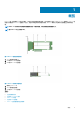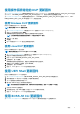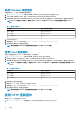Users Guide
使用操作系统特定的 DUP 更新固件
从 www.dell.com/support/home 下载最新的操作系统 Dell Update Package (DUP):SAS-RAID_Firmware_xxxxx_xxxx_xxx.exe 适用
于 Windows,SAS-RAID_Firmware_xxxxx _xxxx_xxx.bin 适用于 Linux,然后针对单片机服务器进行安装。
从 www.dell.com/support/home 下载最新的操作系统 DUP:SAS-RAID_Firmware_xxxxx_xxxx_xxx.exe 适用于 Windows,SAS-
RAID_Firmware_xxxxx _xxxx_xxx.bin 适用于 Linux,然后进行安装。
使用 Windows DUP 更新固件
执行以下步骤以使用 Windows 进行更新:
注: 确保您具备 Windows 管理员权限。
1. 从 www.dell.com/support/home 下载适用于 Windows 的最新 Dell Update Package (DUP)。
2. 双击 EXE 文件并单击 Install(安装)。
清单收集和固件验证流程完成后,将显示已安装的版本和产品包版本。
注:
已安装版本
指控制器的当前固件版本,
产品包版本
指 DUP 版本。
3. 单击 Yes(是)继续。
4. 单击是。
5. 在 HII 中或使用 BOSS-S1 CLI 验证已安装的固件版本。
使用 Linux DUP 更新固件
执行以下步骤以使用 Linux 进行更新:
注: 确保您具有适用于 Linux/ESXi 的 Root/Sudo 权限。
1. 从 www.dell.com/support/home 下载适用于 Linux 的最新 Dell Update Package (DUP)。
2. 转至文件下载路径并提供权限以执行 DUP 文件。
3. 执行 .BIN 文件 ./SAS-RAID_Firmware_xxxxx_xxxx_xxx.bin。
4. 出现提示时,按 Q 以继续。
清单收集和固件验证流程完成后,将显示已安装的版本和产品包版本。
5. 要继续,按 Y + ENTER;要取消,按 N + ENTER。
6. 出现提示时,按 Y + ENTER。
7. 验证 HII、iDRAC 或 BOSS-S1 CLI 中已安装的固件版本。
使用 UEFI Shell 更新固件
执行以下步骤以使用 UEFI Shell 更新固件:
1. 从 www.dell.com/support/home 下载 SAS-RAID_Firmware_xxxxx_UEFI_Axx.zip 并解压缩文件。
2. 将文件复制到 UEFI 可引导 USB 驱动器,并将其 映射到系统。
3. 从 USB 驱动重新引导系统并转到 UEFI。
4. 键入命令 fs0:/fs1: 以进入文件系统并找到文件。
注: 文件系统的分区可能会有所不同,具体取决于您的系统配置。浏览 fsx 以找到 USB 磁盘。
5. 运行文件 run.nsh 以更新固件。
6. 成功更新固件后,键入 Exit(退出)以退出 UEFI shell 并重新引导系统。
7. 验证 HII、iDRAC 或 BOSS-S1 CLI 中已安装的固件版本。
使用 BOSS-S1 CLI 更新固件
从 www.dell.com/support/home 下载适用于 Windows 或 Linux 操作系统的相应 CLI 应用程序文件。
概览
9